Comment insérer une ligne vide après un texte spécifique dans Excel ?
Dans Excel, insérer une ligne vide après un texte spécifique peut aider à améliorer la lisibilité et organiser les données plus efficacement. Que vous travailliez avec une liste de tâches, des transactions ou toute autre donnée structurée, ajouter des lignes vides après un texte spécifique peut séparer et regrouper les entrées connexes pour une meilleure clarté. Cela est particulièrement utile lors de la préparation de rapports, de factures ou de journaux où des blocs d'informations connexes doivent se distinguer. Sans séparations claires, les grands ensembles de données peuvent devenir difficiles à examiner, analyser ou parcourir. Insérer manuellement des lignes vides peut être fastidieux, surtout pour les longues listes, mais il existe des moyens automatisés ou semi-automatisés pour rationaliser ce processus.
 |  |
➤ Insérer des lignes vides après un texte spécifique avec du code VBA
➤ Insérer des lignes vides après un texte spécifique avec Kutools AI
➤ Insérer des lignes vides après un texte spécifique en utilisant les formules Excel (colonne auxiliaire)
Insérer des lignes vides après un texte spécifique avec du code VBA
En utilisant VBA (Visual Basic pour Applications), vous pouvez automatiser le processus d'insertion de lignes vides après des valeurs de texte spécifiques dans votre ensemble de données. Cette solution est efficace pour les grands ensembles de données ou lorsque des opérations répétées sont nécessaires. Comme VBA vous permet de personnaliser les conditions et la plage à traiter, il est bien adapté si vos critères ou la structure de votre feuille de calcul varient au fil du temps.
⚠️ Remarque : Enregistrez toujours une sauvegarde avant d'exécuter une macro, car VBA peut apporter des modifications irréversibles. Soyez prudent lorsque vous modifiez des classeurs actifs.
1. Maintenez les touches ALT + F11 enfoncées pour ouvrir la fenêtre Microsoft Visual Basic pour Applications.
2. Cliquez sur Insertion > Module, puis collez le code suivant dans la fenêtre Module :
📜 Code VBA : Insérer des lignes vides après un texte spécifique
Sub Insertrowbelow()
' Updated by Extendoffice
Dim i As Long
Dim xLast As Long
Dim xRng As Range
Dim xTxt As String
On Error Resume Next
xTxt = Application.ActiveWindow.RangeSelection.Address
Set xRng = Application.InputBox("Please select the column with specific text:", "Kutools for Excel", xTxt, , , , , 8)
If xRng Is Nothing Then Exit Sub
If (xRng.Columns.Count > 1) Then
MsgBox "The selected range must be one column", , "Kutools for Excel"
Exit Sub
End If
xLast = xRng.Rows.Count
For i = xLast To 1 Step -1
If InStr(1, xRng.Cells(i, 1).Value, "In progressing") > 0 Then
Rows(xRng.Cells(i + 1, 1).Row).Insert shift:=xlDown
End If
Next
End Sub💡 Astuce : Dans le code ci-dessus, vous pouvez remplacer "In progressing" par tout texte cible dont vous avez besoin. Assurez-vous que le texte correspond exactement (y compris la casse et les espaces) pour éviter des résultats incorrects.
3. Appuyez sur la touche F5 pour exécuter la macro. Dans la boîte de dialogue qui apparaît, sélectionnez la colonne contenant le texte spécifique que vous souhaitez traiter. Pour les grands ensembles de données, zoomez ou utilisez des filtres pour faciliter une sélection précise.
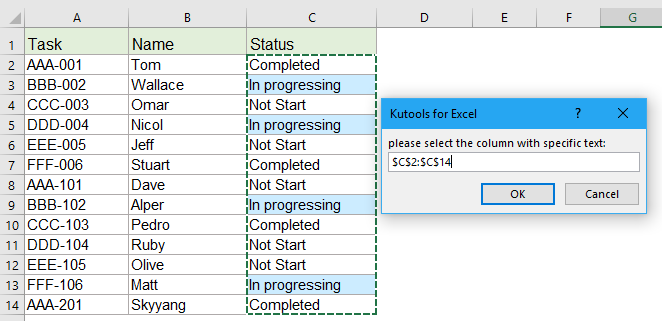
4. Cliquez sur OK. La macro insérera des lignes vides après chaque cellule contenant le texte spécifié. Passez en revue vos résultats pour vous assurer que l'opération répond à vos attentes et ajustez vos critères si nécessaire.
 |  |
✅ Avantages : Automatise les tâches répétitives sur de grands ensembles de données ; entièrement personnalisable pour divers mots-clés et plages de colonnes.
⚠️ Limitations : Requiert des connaissances de base en VBA ; les actions sont irréversibles sans une sauvegarde préalable.
🛠️ Conseil de dépannage : Si des lignes vides ne sont pas insérées, vérifiez que le texte cible correspond exactement au contenu de vos cellules. Exécutez la macro sur une seule colonne à la fois pour éviter des résultats inattendus.
Insérer des lignes vides après un texte spécifique avec Kutools AI
Rencontrez-vous des difficultés pour insérer des lignes vides après un texte spécifique dans Excel ? Laissez Kutools AI simplifier cette tâche pour vous ! Avec son automatisation basée sur l'IA, vous n'avez plus besoin de parcourir manuellement votre ensemble de données ni d'écrire du code VBA. Kutools AI identifie instantanément les lignes contenant le texte spécifique et insère des lignes vides exactement là où vous en avez besoin.
Après avoir installé Kutools pour Excel, accédez simplement à Kutools > Assistant IA pour ouvrir le volet « Assistant IA de KUTOOLS ».
- Sélectionnez la colonne de données que vous souhaitez traiter en insérant des lignes vides basées sur un texte spécifique.
- Dans la zone de chat, saisissez clairement votre demande. Par exemple :
Insérez une ligne vide après le texte spécifique "In progressing" dans la sélection. - Appuyez sur Entrée ou cliquez sur le bouton Envoyer . Kutools AI analysera votre instruction. Une fois terminé, cliquez sur Exécuter pour effectuer l'opération.
💡 Astuces :
• Kutools AI est idéal pour les utilisateurs qui souhaitent éviter les formules ou le VBA. Il est convivial et rapide. Cependant, assurez-vous que vos mots-clés sont suffisamment uniques pour éviter d'insérer des lignes vides aux mauvais endroits. Passez toujours en revue les résultats après exécution.
• Pour garantir les meilleurs résultats, spécifiez toujours vos critères clairement dans la discussion avec l'IA. Envisagez de créer une sauvegarde de votre feuille de calcul avant d'exécuter des opérations en masse.
✅ Avantages : Pas besoin de connaissances en programmation, fonctionne bien avec de grands ensembles de données ou des données complexes, et permet des ajustements rapides pour différents critères.
⚠️ Limitations : Nécessite l'installation de l'add-in Kutools pour Excel. Certaines tâches complexes ou très spécifiques peuvent nécessiter des instructions plus claires pour fonctionner comme prévu.
Insérer des lignes vides après un texte spécifique en utilisant des formules Excel (colonne auxiliaire)
Si vous préférez ne pas utiliser VBA ou des add-ins, les formules Excel combinées à une colonne auxiliaire offrent une méthode simple et transparente pour identifier où insérer des lignes vides. Cette solution convient mieux aux ensembles de données de petite à moyenne taille, surtout lorsque vous valorisez la clarté et le contrôle manuel plutôt que l'automatisation.
Comment cette méthode fonctionne : Vous allez créer une colonne auxiliaire à côté de vos données pour marquer les lignes qui contiennent un texte spécifique. Ensuite, en triant ou filtrant la colonne auxiliaire, vous pouvez identifier manuellement et insérer des lignes vides aux bons endroits.
✅ Avantages : Pas besoin de macros ou d'add-ins. Offre une transparence totale et vous permet de prévisualiser tous les changements avant de les appliquer.
⚠️ Limitations : Nécessite des étapes manuelles supplémentaires. Non recommandé pour les très grands ensembles de données ou des conditions de correspondance hautement complexes.
Étapes :
- Ajoutez une colonne auxiliaire.
Supposons que vos données soient dans la colonne A, et que vous souhaitiez insérer une ligne vide après chaque cellule contenant In progressing. Ajoutez une nouvelle colonne (par exemple, colonne B), et entrez la formule suivante dans B1:=IF(A1="In progressing",ROW(),FALSE) - Faites glisser la formule vers le bas.
Utilisez la poignée de recopie pour copier la formule dans la colonne auxiliaire, évaluant chaque ligne. - Identifiez les lignes correspondantes.
Filtrez ou triez la colonne auxiliaire pour regrouper toutes les lignes avec des valeurs numériques (c’est-à-dire les correspondances). - Insérez manuellement des lignes vides.
Pour chaque ligne identifiée, utilisez le menu contextuel d’Excel pour insérer une ligne vide directement en dessous.
💡 Astuce :
• Pour faire correspondre un texte partiel au lieu de valeurs exactes, utilisez cette formule :
=IF(ISNUMBER(SEARCH("progress",A1)),ROW(),FALSE)• Si votre ensemble de données comporte des en-têtes, commencez votre formule dans la première ligne de données (par exemple, A2), et ajustez les références en conséquence. Après avoir inséré des lignes, vous pouvez supprimer la colonne auxiliaire pour nettoyer.
⚠️ Problèmes courants :
• Pour les grands ensembles de données, cette méthode manuelle peut être fastidieuse et sujette aux erreurs.
• Vérifiez toujours que les lignes vides sont insérées correctement. Les filtres, les cellules fusionnées ou les lignes masquées peuvent affecter la précision.
Kutools AI convient particulièrement bien si vous voulez éviter de manipuler des formules ou du VBA. Il est convivial et excellent pour ceux qui priorisent la commodité et la rapidité. Bien que Kutools AI gère généralement bien la correspondance de texte, vérifiez toujours que vos mots-clés sont suffisamment uniques pour éviter des insertions de lignes vides inattendues. Si vous êtes intéressé par l'exploration d'outils supplémentaires d'automatisation ou de productivité pour Excel, notre site web propose des milliers de tutoriels pour vous aider à optimiser votre flux de travail.
Plus d'articles relatifs à l'insertion de lignes :
- Copier et insérer une ligne plusieurs fois ou dupliquer la ligne X fois
- Dans votre travail quotidien, avez-vous déjà essayé de copier une ligne ou chaque ligne, puis d'insérer plusieurs fois sous la ligne de données actuelle dans une feuille de calcul ? Par exemple, j'ai une plage de cellules, maintenant je veux copier chaque ligne et les coller 3 fois sur la ligne suivante comme indiqué dans la capture d'écran ci-dessous. Comment pourriez-vous traiter cette tâche dans Excel ?
- Insérer des lignes vides lorsque la valeur change dans Excel
- Supposons que vous ayez une plage de données, et maintenant vous voulez insérer des lignes vides entre les données lorsque la valeur change, afin de pouvoir séparer les valeurs séquentielles identiques dans une colonne comme indiqué dans les captures d'écran ci-dessous. Dans cet article, je vais parler de quelques astuces pour vous aider à résoudre ce problème.
- Insérer rapidement plusieurs lignes ou colonnes dans Google Sheets
- Dans cet article, je vais vous présenter une méthode simple pour insérer plusieurs lignes ou colonnes vides dans une feuille Google.
- Insérer une ligne vide au-dessus d'un texte spécifique dans Excel
- Lorsque vous travaillez sur une feuille de calcul, avez-vous déjà essayé d'insérer une ligne vide au-dessus d'un texte spécifique dans une colonne ? Par exemple, il y a des noms dans la colonne A, maintenant je veux insérer des lignes vides au-dessus des cellules contenant le nom « Mike », comme indiqué dans la capture d'écran de gauche. Peut-être qu'il n'y a pas de méthode directe pour résoudre cette tâche dans Excel. Dans cet article, je vais parler de quelques astuces pour traiter cette tâche dans Excel.
Meilleurs outils de productivité pour Office
Améliorez vos compétences Excel avec Kutools pour Excel, et découvrez une efficacité incomparable. Kutools pour Excel propose plus de300 fonctionnalités avancées pour booster votre productivité et gagner du temps. Cliquez ici pour obtenir la fonctionnalité dont vous avez le plus besoin...
Office Tab apporte l’interface par onglets à Office, simplifiant considérablement votre travail.
- Activez la modification et la lecture par onglets dans Word, Excel, PowerPoint, Publisher, Access, Visio et Project.
- Ouvrez et créez plusieurs documents dans de nouveaux onglets de la même fenêtre, plutôt que dans de nouvelles fenêtres.
- Augmente votre productivité de50 % et réduit des centaines de clics de souris chaque jour !
Tous les modules complémentaires Kutools. Une seule installation
La suite Kutools for Office regroupe les modules complémentaires pour Excel, Word, Outlook & PowerPoint ainsi qu’Office Tab Pro, idéal pour les équipes travaillant sur plusieurs applications Office.
- Suite tout-en-un — modules complémentaires Excel, Word, Outlook & PowerPoint + Office Tab Pro
- Un installateur, une licence — installation en quelques minutes (compatible MSI)
- Une synergie optimale — productivité accélérée sur l’ensemble des applications Office
- Essai complet30 jours — sans inscription, ni carte bancaire
- Meilleure valeur — économisez par rapport à l’achat d’add-ins individuels